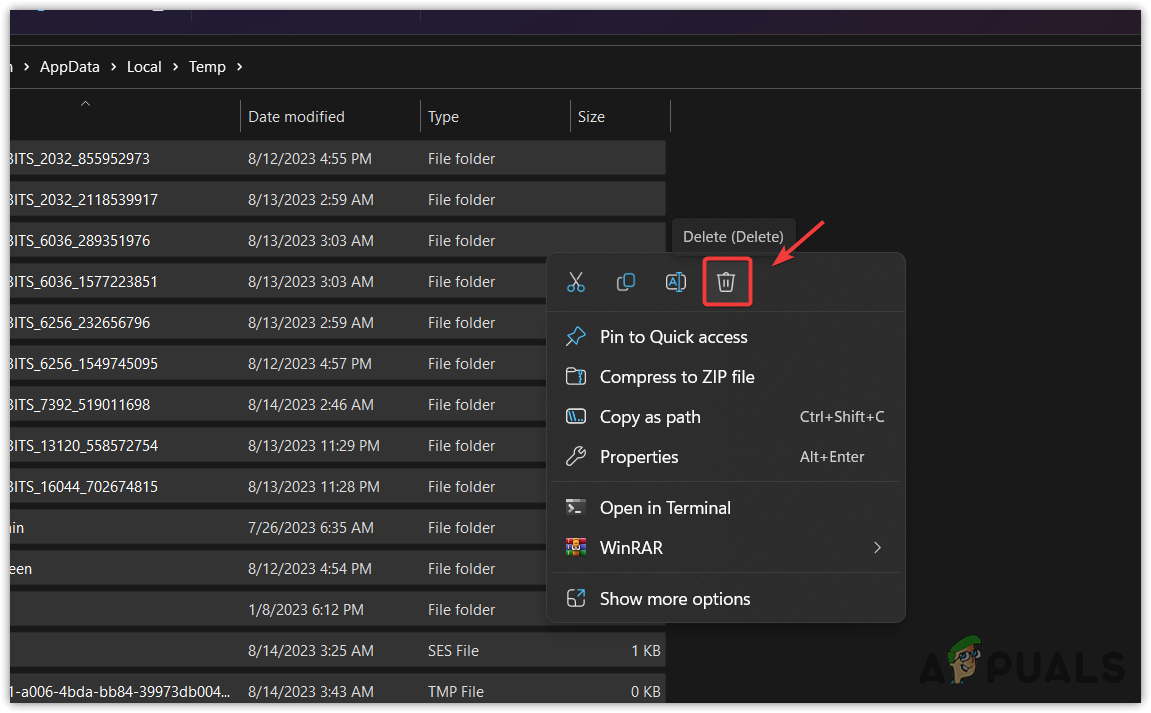Wie behebt man die niedrige GPU-Auslastung von FiveM unter Windows?
Eine geringe GPU-Auslastung ist schädlich, insbesondere wenn Sie einen leistungsfähigen Computer mit einer geeigneten Spezifikation besitzen, der den Anforderungen von GTA V entspricht. Wenn Sie eine niedrige GPU-Auslastung bemerken, bedeutet das, dass die GPU nicht vollständig ausgelastet ist. Dies kann zu einem Rückgang der FPS (Frames Per Second), einem Einfrieren und Stottern führen. Um dieses Problem zu beheben, müssen Sie sicherstellen, dass die GPU zu maximal 90 % ausgelastet ist.
Probleme mit geringer GPU-Auslastung treten auf, wenn Sie keine hohen Grafikeinstellungen oder vollständig optimierten Leistungseinstellungen haben. Dieses Problem kann jedoch auch aufgrund eines Engpasses auftreten. Ein Engpass bedeutet, dass eine Ihrer Komponenten die Systemleistung einschränkt.
Beispielsweise führt eine leistungsstarke GPU gepaart mit einem schwachen Prozessor zu einem CPU-Engpass. Dies tritt auf, wenn die GPU hochauflösende Grafiken rendern kann, die CPU sie jedoch nicht effektiv verarbeiten kann. Umgekehrt führt eine leistungsstarke CPU mit einer schwachen GPU zu einem GPU-Engpass. Dabei kann die CPU hochauflösende Grafiken verarbeiten, die GPU ist jedoch nicht in der Lage, diese zu rendern.
Wenn die GPU-Auslastung niedrig ist, weist dies darauf hin, dass die CPU Aufgaben nicht effektiv an die GPU sendet. Daher wird die GPU nicht vollständig ausgelastet, was zu diesem Problem führt.
Darüber hinaus sollten Sie über ausreichend Arbeitsspeicher verfügen, um FiveM mit maximaler GPU-Auslastung spielen zu können. Dies liegt daran, dass die GPU beim Rendern der Grafiken, z. B. Lichter, Shader usw., diese im temporären Speicher speichern muss. Dabei spielt der Arbeitsspeicher eine entscheidende Rolle, da er temporären Speicher für die Grafiken und die anderen damit verbundenen Daten bietet.
Wenn Sie nun alle Punkte richtig verstanden haben und der Meinung sind, dass keine Engpasskomponente vorliegt, können Sie mit der Behebung des Problems der geringen GPU-Auslastung auf FiveM fortfahren. Gehen Sie jedoch vorher zum Engpassrechner und wählen Sie Ihre GPU und CPU aus, um sicherzustellen, dass bei Ihren Komponenten keine Engpassprobleme auftreten.
1. Konfigurieren Sie die Grafikeinstellungen richtig
Es ist möglich, dass FiveM die GPU nicht richtig nutzt, weil dies nicht erforderlich ist. In diesem Fall können Sie die Grafikeinstellungen erhöhen, insbesondere die Auflösung. Bei hoher Auflösung werden mehr Pixel gerendert, was bedeutet, dass die GPU-Last und deren Nutzung um 80 bis 90 % steigen sollten. Daher empfehlen wir auch, das GPU-Speicherbudget ganz nach oben einzustellen. Befolgen Sie dazu die Schritte:
- Drücken Sie die ESC-Taste und gehen Sie zu den Einstellungen.
- Gehen Sie dann zu „Grafik“ und ändern Sie die Renderauflösung auf „Hoch“.

- Wenn Sie fertig sind, gehen Sie zu den erweiterten Grafikeinstellungen und stellen Sie das Speicherbudget ganz ein.
- Überprüfen Sie anschließend, ob die geringe GPU-Auslastung behoben ist oder nicht.
2. Löschen Sie die temporären Dateien
Die geringe GPU-Auslastung kann auch durch die Beschädigung der temporären Dateien verursacht werden. FiveM erstellt wie jede Anwendung temporäre Dateien. Temporäre Dateien werden erstellt, um kurzfristige Aufgaben zu erledigen. Da sie nicht dazu gedacht sind, langfristige Aufgaben zu erledigen, können wir versuchen, sie zu löschen, um herauszufinden, ob sie das Problem verursachen oder nicht. Befolgen Sie dazu die Schritte:
- Drücken Sie gleichzeitig die Tasten Win + R, um „Programm ausführen“ zu öffnen.
- Geben Sie hier %temp% in das Feld ein und klicken Sie auf OK, um den Ordner zu öffnen.

- Wählen Sie nun alle Dateien aus, indem Sie die Tastenkombination Strg + A drücken.
- Klicken Sie dann mit der rechten Maustaste auf eine beliebige Stelle im Fenster und wählen Sie „Löschen“.

- Nachdem Sie alle Dateien entfernt haben, führen Sie FiveM aus, um zu sehen, ob das Problem mit der geringen GPU-Auslastung behoben ist oder nicht.
3. Minimieren Sie die Timer-Auflösung
Die Timer-Auflösung bezieht sich auf die Häufigkeit, mit der das System die Zeit und verschiedene Systemprozesse in einem Computer verfolgt. Wenn Sie die Timer-Auflösung minimieren, unterbricht das System häufiger, was zu einem flüssigen Gameplay führt. Befolgen Sie dazu die Schritte:
- Klicken Sie auf das Startmenü und geben Sie Eingabeaufforderung ein.
- Klicken Sie mit der rechten Maustaste auf die Eingabeaufforderung und wählen Sie Als Administrator ausführen.

- Geben Sie nun den folgenden Befehl ein und drücken Sie die Eingabetaste, um die Timer-Auflösung zu minimieren.bcdedit /set useplatformclock true

- Wenn Sie fertig sind, starten Sie Ihren Computer neu, um zu sehen, ob das Problem behoben ist oder nicht.
4. Erhöhen Sie die GPU-Priorität
Im Registrierungseditor gibt es zwei Einträge „Priorität“ und „GPU-Priorität“. Beide sind für Multimedia- und Gaming-Aufgaben gedacht. Diese Einträge werden verwendet, um anzugeben, wie Windows Multimedia-Ressourcen verwaltet. Durch die Konfiguration dieser Einträge gewährt Windows den GPU-Ressourcen einen höheren Zugriff oder eine höhere Priorität, was möglicherweise die Leistung erhöht und das Problem der geringen GPU-Nutzung behebt. Befolgen Sie die Schritte zum Konfigurieren der Registrierungseinträge.
- Drücken Sie gleichzeitig die Tasten Win + R, um „Programm ausführen“ zu öffnen.
- Geben Sie hier regedit in das Eingabefeld ein und klicken Sie auf OK, um den Registrierungseditor zu öffnen.

- Fügen Sie nun den folgenden Pfad in die Adressleiste ein und drücken Sie die Eingabetaste, um zu navigieren.
- Doppelklicken Sie hier auf GPU-Priorität und stellen Sie sicher, dass der Wert 8.Computer\HKEY_LOCAL_MACHINE\SOFTWARE\Microsoft\Windows NT\CurrentVersion\Multimedia\SystemProfile\Tasks\Games lautet

- Doppelklicken Sie dann auf „Priorität“ und ändern Sie den Wert von 2 auf 6.

- Wenn Sie fertig sind, starten Sie Ihren Computer neu und starten Sie dann FiveM, um zu sehen, ob die niedrige GPU-Auslastung behoben ist oder nicht.
5. Konfigurieren Sie den Energieplan
Energieplaneinstellungen beziehen sich auf die Konfigurationen, die verwendet werden, um zu bestimmen, wie der Computer Strom verbraucht. Wenn Sie sich für eine hohe Leistung entscheiden, gibt der Energieplan der Leistung Vorrang vor der Energie. Dadurch läuft Ihr PC mit höherer Geschwindigkeit und verhindert, dass er in den niedrigeren Zustand übergeht. Das bedeutet, dass Ihr PC mit maximaler Leistung läuft, damit Ihr Spiel reibungslos läuft, was die geringe GPU-Auslastung auf FiveM beheben sollte.
Um die Energieplaneinstellungen zu konfigurieren, befolgen Sie die Schritte:
- Klicken Sie auf das Startmenü und geben Sie Eingabeaufforderung ein.
- Klicken Sie mit der rechten Maustaste auf die Eingabeaufforderung und wählen Sie Als Administrator ausführen.

- Geben Sie nun den folgenden Befehl ein, um einen Hochleistungs-Energieplan zu erstellen.powercfg -duplicatescheme 8c5e7fda-e8bf-4a96-9a85-a6e23a8c635c

- Wenn Sie fertig sind, schließen Sie die Eingabeaufforderung.
- Klicken Sie auf das Startmenü und geben Sie Systemsteuerung ein.

- Drücken Sie die Eingabetaste, um das Bedienfeld zu öffnen.
- Gehen Sie zu System und Sicherheit und navigieren Sie dann zu Energieoptionen.

- Wählen Sie „Hohe Leistung“, starten Sie dann FiveM und prüfen Sie, ob die niedrige GPU-Auslastung behoben ist oder nicht.

6. Stellen Sie FiveM auf „Hohe Leistung“ ein
Mit den Grafikeinstellungen können Benutzer die hohe Leistung für die einzelnen Apps festlegen. Durch die Einstellung der hohen Leistung wird die Anwendung gezwungen, die dedizierte GPU mit maximaler Leistung zu nutzen. Daher empfehlen wir, die hohe Leistung für den FiveM zu nutzen. Befolgen Sie dazu die Schritte:
- Klicken Sie auf das Startmenü und geben Sie Grafikeinstellungen ein.

- Drücken Sie die Eingabetaste, um zu den Grafikeinstellungen zu navigieren.
- Klicken Sie hier auf Durchsuchen und navigieren Sie zum FiveM-Verzeichnis.
- Wählen Sie FiveM aus und klicken Sie auf Hinzufügen.

- Wählen Sie nun FiveM aus den aufgelisteten Apps aus, klicken Sie auf Optionen und wählen Sie „Hohe Leistung“.

- Wenn Sie fertig sind, klicken Sie auf „Speichern“ und starten Sie FiveM, um nach dem Problem zu suchen.
7. Installieren Sie den Grafiktreiber neu
Wenn schließlich keine der Methoden für Sie funktioniert hat, müssen Sie den Grafiktreiber neu installieren oder aktualisieren. Dies liegt daran, dass bei einer Beschädigung des Grafiktreibers Ihre GPU-Auslastung nicht ordnungsgemäß genutzt wird. Dies gilt auch, wenn auf Ihrem PC veraltete Treiber vorhanden sind. Veraltete Treiber könnten dazu führen, dass die GPU nicht mit maximaler Leistung genutzt werden kann. In beiden Situationen empfehlen wir eine Neuinstallation des Grafiktreibers.
Sie können den Geräte-Manager verwenden, um die Treiber zu deinstallieren. In diesem Fall verwenden wir jedoch das Display Driver Uninstaller. Dabei handelt es sich um eine Anwendung, mit der die Treiber zusammen mit den Registrierungsdateien deinstalliert werden. Mit anderen Worten: Es handelt sich um ein Dienstprogramm, das den Treiber löscht, ohne dass Dateien zurückbleiben. Um den Grafiktreiber mithilfe der DDU neu zu installieren, führen Sie die folgenden Schritte aus:
- Laden Sie die Deinstallation des Display-Treibers über den Link herunter.
- Sobald der Ordner heruntergeladen ist, klicken Sie mit der rechten Maustaste auf den ZIP-Ordner und wählen Sie „Extrahieren nach“[Guru3D.com]-DDU\“.

- Nachdem Sie den Ordner entpackt haben, navigieren Sie dorthin und führen Sie die 7zip-Datei aus.
- Klicken Sie auf Extrahieren und warten Sie, bis die Extraktion abgeschlossen ist.

- Öffnen Sie nun den extrahierten Ordner und führen Sie das Display Driver Uninstaller aus.
- Wählen Sie hier im rechten Bereich das Gerät und den Gerätetyp aus.
- Klicken Sie auf Bereinigen und neu starten, um den Treiber zu deinstallieren.

- Sobald Sie fertig sind, besteht Ihr nächster Schritt darin, den Treiber zu installieren.
- Um den Treiber zu installieren, besuchen Sie die Website des GPU-Herstellers.
- Suchen Sie nach dem neuesten Treiber.
- Wählen Sie das Betriebssystem aus und klicken Sie auf Herunterladen.

- Sobald der Treiber heruntergeladen ist, führen Sie das Treiberinstallationsprogramm aus und installieren Sie den Treiber einfach, indem Sie den Anweisungen auf dem Bildschirm folgen.
- Überprüfen Sie nach der Installation des GPU-Treibers, ob das Problem mit der geringen GPU-Auslastung behoben ist oder nicht.
Wenn das Problem mit der geringen GPU-Auslastung immer noch nicht behoben ist, müssen Sie möglicherweise Fehler bei Ihren Hardwarekomponenten beheben. Da wir alle Lösungen angewendet haben, die dieses Problem beheben könnten, ist es möglich, dass eine Ihrer Hardwarekomponenten nicht zulässt, dass die GPU die maximale Leistung ausschöpft. Daher empfiehlt es sich, einen Computerladen aufzusuchen, um zu diagnostizieren, warum Ihre GPU nicht die maximale Leistung ausnutzt.
FiveM Geringe GPU-Auslastung – FAQs
Warum ist meine GPU-Auslastung bei FiveM niedrig?
Eine geringe GPU-Auslastung kann durch verschiedene Faktoren verursacht werden. Dieses Problem tritt hauptsächlich auf, wenn in der Komponente ein Engpass vorliegt. Wenn Sie jedoch sicher sind, dass kein Engpass vorliegt, versuchen Sie, die Grafikeinstellungen zu erhöhen oder den GPU-Treiber neu zu installieren.
Wie behebe ich eine geringe GPU-Auslastung bei FiveM?
Wenn Sie auf FiveM eine geringe GPU-Auslastung haben, müssen Sie die Grafikeinstellungen, insbesondere die Videoauflösung, erhöhen. Wenn das Problem weiterhin besteht, versuchen Sie, den GPU-Treiber neu zu installieren. Stellen Sie vorher sicher, dass bei Ihren Komponenten kein Engpass vorliegt.